advertisement
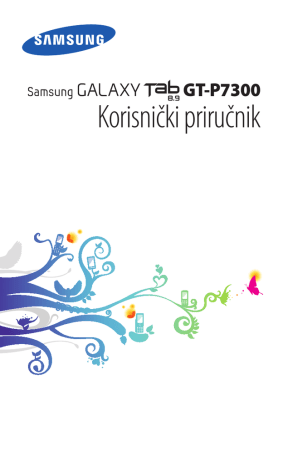
Upoznavanje početnog zaslona
Dok je uređaj u načinu mirovanja prikazuje se početni zaslon.
Na početnom zaslonu možete vidjeti status uređaja i pristupati aplikacijama. Pomaknite se lijevo ili desno na jedan od panela početnog zaslona.
1
2
3
4
Broj
5
Gornji zaslon može se razlikovati ovisno o području na kome se nalazite ili davatelju usluga.
1
2
3
4
5
Funkcija
Odabir točke na vrhu ekrana za izravno prebacivanje na odgovarajući panel.
Pretraga programa i datoteka na uređaju i određenih podataka na internetu s pomoću widgeta za Google pretraživanje.
Pristup popisu aplikacija.
Prilagodba početnog zaslona.
Programska traka sustava (pogledajte sljedeći odjeljak).
Početak rada
20
Traka sustava
Na traci sustava možete se brzo kretati kroz zaslone, pristupati aplikacijama, pogledati podatke o sustavu i više od toga.
1
2
3
4
5
6
Broj
1
2
3
4
5
6
Funkcija
Snimak aktualnog zaslona.
Vratite se na prethodni zaslon.
Vratite se na početni zaslon; pristupite upravljanju zadacima (dodirnite i držite).
Otvorite popis nedavno otvorenih aplikacija; pristupite popisu aplikacija (dodirnite i držite).
Prikaz ikone pokazatelja i trenutnog statusa vašeg uređaja; otvaranje prozora s obavijestima.
Otvaranje panela s mini aplikacijama.
›
Dodavanje stavki na početni zaslon
Početni zaslon možete prilagoditi dodavanjem prečaca do aplikacija ili stavki u aplikacijama, widgetima ili mapama.
Za dodavanje stavki na početni zaslon,
1
Iz početnog zaslona odaberite .
2
Odaberite kategoriju stavke.
●
●
Widgeti
: Dodavanje widgeta. Widgeti su male aplikacije koje pružaju prigodne funkcije i informacije.
Prečaci aplikacija
: Dodavanje prečaca do aplikacija.
Početak rada
21
3
●
●
Pozadine
: Postavite pozadinsku sliku.
Više
: Dodajte prečace do stavki, poput favorita, kontakata i karata.
Odaberite stavku koju želite dodati na početni zaslon.
1
2
›
Premještanje stavki na početnom zaslonu
Dotaknite i držite stavku koju želite pomicati dok se ne pojavi mreža početnog zaslona.
Povucite stavku na mjesto koje želite.
1
2
3
›
Uklanjanje stavki s početnog zaslona
Dodirnite i držite stavku za uklanjanje.
Koš za smeće se pojavljuje u gornjem dijelu početnog zaslona.
Povucite stavku u koš za smeće.
Kada stavka postane crvena pustite je.
1
2
›
Dodavanje prečaca do aplikacije
Iz popisa aplikacija dodirnite i držite ikonu aplikacije i povucite je na panel početnog zaslona na dnu zaslona.
Ikona prečaca do aplikacije se dodaje početnom zaslonu.
Pomaknite ikonu do željenog mjesta ili je pomaknite u drugi panel početnog zaslona.
›
Korištenje prozora za obavijesti
Iz početnog zaslona ili tijekom korištenja aplikacije, odaberite desnu stranu programske trake sustava, a zatim odaberite opciju na prozora za obavijesti.
Početak rada
22
advertisement
Related manuals
advertisement
Table of contents
- 9 Sastavljanje
- 9 Sadržaj kutije
- 10 Instaliranje SIM ili USIM kartice
- 10 Punjenje baterije
- 13 Početak rada
- 13 Uključivanje i isključivanje uređaja
- 14 Uvodne informacije o uređaju
- 18 Uporaba dodirnog zaslona
- 20 Upoznavanje početnog zaslona
- 23 Pristup aplikacijama
- 24 Prilagođavanje uređaja
- 29 Unošenje teksta
- 34 Internet
- 34 Pretraživač
- 38 Pulse
- 39 Market
- 40 YouTube
- 41 Google karte
- 42 Latitude
- 43 Mjesta
- 43 Navigacija
- 44 Google pretraživanje
- 45 Samsung Apps
- 46 Komunikacija
- 46 Razmjena poruka
- 48 Google Mail
- 50 Email
- 52 Razgovor
- 53 Social Hub
- 54 Zabava
- 54 Glazbeni player
- 56 Music Hub
- 57 Kamera
- 64 Video player
- 65 Album
- 67 Urednik fotografija
- 69 Osobni podaci
- 69 Imenik
- 73 Kalendar
- 74 Zapis
- 76 Povezivanje
- 76 Računalne veze
- 78 Wi-Fi
- 80 Wi-Fi Direct
- 81 Bluetooth
- 83 AllShare
- 86 Dijeljenje mobilne mreže
- 89 VPN veze
- 91 Alati
- 91 Alarm
- 92 Kalkulator
- 92 Preuzimanja
- 92 E-knjiga
- 94 Datoteke
- 96 Zalijepiti
- 96 Polaris Office
- 98 Glasovno pretraga
- 99 Svjetsko vrijeme
- 100 Postavke
- 100 Pristupanje meniju Postavke
- 100 Bežično i mreže
- 103 Zaslon
- 103 Štednja baterije
- 104 Lokacija i sigurnost
- 106 Aplikacije
- 107 Računi i sinkronizacija
- 107 Postavke pokreta
- 107 Vatrozid
- 108 Privatnost
- 108 Spremanje
- 108 Jezik i unos
- 112 Pristupačnost
- 112 Datum i vrijeme
- 112 O uređaju
- 113 Rješavanje problema
- 117 Sigurnosne mjere opreza
- 127 Indeks